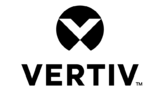Workshop: Datensicherungsprozesse via Netzwerk-Monitoring überprüfen
PRTG hält die Backup-Bälle in der Luft
Fortsetzung des Artikels von Teil 1
Mittels E-Mails die Datensicherung überwachen

Aus diesem Grund steigt die Anzahl eingesetzter Backup-Lösungen rasant an, ob nun bei Unternehmen oder Service-Providern. Abhängig von den individuellen Anforderungen sind oft mehrere Systeme installiert, beispilesweise Virtualisierungs-, Tape- oder Online-Backups. Der Administrator trägt die Verantwortung dafür, dass die eingesetzten Lösungen einwandfrei arbeiten und Backups zuverlässig durchführen. Denn werden Daten bei Ausfällen nicht zeitnah wiederhergestellt, drohen wirtschaftliche Schäden. Damit das IT-Personal den Überblick behält, bietet beinahe jede Backup-Software die Möglichkeit, per E-Mail über den Status der Sicherungen zu informieren. Jedoch ist es ab einer gewissen Anzahl nicht mehr praktikabel, alle Mails einzeln zu sichten; auch können unter Umständen wichtige Meldungen übersehen werden.
An dieser Stelle setzt die Network-Monitoring-Software PRTG von Entwickler Paessler an. Sie analysiert über einen speziellen IMAP-Sensor die Benachrichtigungen, die die Backup-Systeme per E-Mail versenden. Sie werden sowohl im Betreff als auch im Nachrichtentext auf Schlagworte geprüft, die eine gestörte oder fehlgeschlagene Sicherheitskopie anzeigen. Sind derartige Begriffe enthalten, informiert die Netzwerk-Monitoring-Lösung den IT-Verantwortlichen. Im Anschluss erstellt PRTG eine übersichtliche Zusammenfassung über Erfolg und Misserfolg der Sicherheitskopien. Darüber hinaus kann sich der Administrator mittels Alarme informieren lassen, falls innerhalb einer gewissen Zeitspanne keine E-Mails der definierten Backup-Lösungen eintreffen oder kritische Probleme bei der Sicherung auftreten. Dies ermöglicht ein direktes Eingreifen, sollte ein Backup-System nicht mehr korrekt arbeiten.
Praxisbeispiel: Drei Backup-Lösungen überwachen
Widmen wir uns der Überwachung von Backup-Systemen mittels PRTG. Wir gehen von drei verschiedenen Sicherungslösungen aus, die über den IMAP-Sensor gemonitort werden sollen. Alle drei schicken E-Mails an den Inhouse-Server, die Informationen über den Backup-Status enthalten. Ziel ist es, dass PRTG diese Mails regelmäßig abruft und auf Schlüsselwörter prüft. Außerdem soll die Software einen Alarm auslösen, sobald 24 Stunden lang keine E-Mail von den Backup-Lösungen eingegangen ist.
Schritt 1: Die Backup-Lösung konfigurieren
Voraussetzung ist, dass die Backup-Software E-Mails verschicken kann. Außerdem empfiehlt Paessler, dass jeder vorhandenen Speicherlösung ein eigener E-Mail-Account zugeordnet ist. Im Beispiel sollten – weil drei Backup-Lösungen vorhanden sind – drei spezifische Adressen eingerichtet sein, die via IMAP zugänglich sind.
Schritt 2: Den IMAP-Sensor in PRTG konfigurieren
Dazu richtet der Administrator in PRTG ein neues Device für den Mail-Server ein. Über das Kontext-Menü der gewünschten Gruppe erfolgt dies per Klick auf „Add Device…“.
Im daraufhin erscheinenden Setup-Assistenten gibt der Admin einen passenden Gerätenamen sowie die entsprechende IP/DNS des Mailservers ein, danach klickt er auf „Continue“.
Im Anschluss fügt er zwei IMAP-Sensoren hinzu, einen pro E-Mail-Account auf dem Mailserver. Das geht beipielsweise so: Der Admin macht einen Rechtsklick auf das Device und wählt aus dem Kontext-Menü „Add Sensor…“ aus. Im erscheinenden „Add Sensor“-Dialog filtert er nach „Email Server“ unter „Target System Type“, um den IMAP-Sensor schnell zu finden. Hinzugefügt wird er mittels Klick auf „Add This >“.
Im daraufhin angezeigten Setup-Assistenten vergibt der Admin einen passenden Namen für den Sensor. Zunächst bleibt das Menü „IMAP Specific“ unverändert.
Als Nächstes tippt der Admin die Zugangsdaten (Benutzername und Passwort) für das jeweilige Postfach unter „Authentication“ ein.
Danach bewegt sich der Admin in der „Identify Email“-Sektion. Hier setzt er „Process Email Content“ auf „Process emails in this mailbox“ und gibt den Namen des entsprechenden Postfachs ein. Da nur ein dedizierter E-Mail-Account pro Backup verwendet wird, können die weiteren drei Felder mit dem Befehl „Don’t check“ unverändert bleiben.
Unter „Check Last Message Date“ verändert der Admin den Befehl zu „Check for new messages received within the last x hours“. Da im Fallbeispiel ein Alarm gesendet werden soll, wenn innerhalb von 24 Stunden keine E-Mail mehr eingegangen ist, wird im Feld „Error Threshold (Hours)“ der Wert “24” gesetzt. Bei Angabe einer kleineren Zahl im Feld „Warning Threshold (Hours)“ erhält der Admin bereits vorher einen zusätzlichen „Warning“-Status.
Im Bereich „Sensor Behavior“ lassen sich die Filter für Warnungen und Alarme individuell anpassen. Im vorliegenden Beispiel sollen die Sensoren grün angezeigt werden, wenn das Backup erfolgreich durchgeführt wurde. Sobald die Backup-E-Mails die Worte „error“ und „partially“ in der Betreffzeile enthalten, muss PRTG Warnungen ausgeben. Zusätzlich möchten wir einen rot angezeigten Alarmstatus sehen, wenn in den Nachrichten nur das Wort „error“ vorkommt. Falls eine Nachricht mit jeglichen anderen Textinhalten ankommt, in denen jedoch nicht der Begriff „success“ enthalten ist, soll sie als unbekannte Mail eingestuft werden und einen Fehler indizieren. Für diesen Fall ist auch ein roter Alarmstatus einzurichten.
Dies wird wie folgt vorgenommen: Unter „Set to Alarm“ wählt der Admin „If subject does not contain“ an „String search“ als „Check Method“ aus. In das „Search Text“-Feld gibt er „success“ ein. Dadurch ist das Sensorverhalten so festgelegt, dass, wenn „success“ nicht in der Betreffzeile enthalten ist, der Sensor in einem „Down“-Sensor versetzt wird. Für diesen Fall kann der Admin eine „Error Message“ eingeben.
Unter „Set to Warning“ legt der Admin anschließend „If subject contains“ und „Regular expression“ als „Check Method” fest. Um die oben genannten Beispiele zu erfüllen (z.B. bei einem nur teilweise erfolgten Backup: “ERROR: Backup backup_xyz is partially successful”), kann der Admin folgenden regulären Ausdruck (regular expression, regex) verwenden:
(?=.*\berror\b)(?=.*\bpartially\b).*
Dieser Ausdruck findet Übereinstimmungen, in denen die Wörter „error“ und „partially“ in jedweder Reihenfolge auftauchen. Auch für diesen Fall formuliert der Admin eine „warning message“.
Als letzter Schritt wird „No Matching Mail Behavior“ auf „None“ eingestellt, so dass der Sensor grün angezeigt wird, wenn keiner der definierten Filter auf eine E-Mail zutrifft. Mit dem Klick auf „Continue“ kann der Admin diese Konfigurationsschritte für den zweiten und dritten IMAP-Sensor ausführen. PRTG beginnt sofort damit, die Backups zu überwachen.
Schritt 3: Testen der Konfiguration
Um die Einstellungen zu überprüfen, empfiehlt es sich, einige Test-Mails an die Accounts zu senden, die für Backups vorgesehen sind – am besten mit verschiedenen Betreffzeilen, z.B.:
- ein Betreff, der ein erfolgreiches Backup anzeigt,
- ein Betreff, bei dem ein „Warning“-Status ausgegeben werden soll,
- ein Betreff, der einen „Down“-Status hervorruft, beispielsweise, indem ein Fehlerausdruck ohne das Wort „partially“ verwendet wird: „Acronis True Image Notification from exchanger.johnqpublic.com”.
- PRTG hält die Backup-Bälle in der Luft
- Mittels E-Mails die Datensicherung überwachen
- Mehrere Backups über ein Postfach monitoren
- Fazit